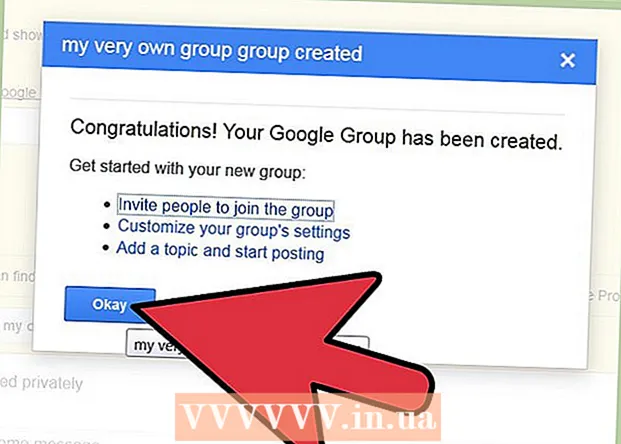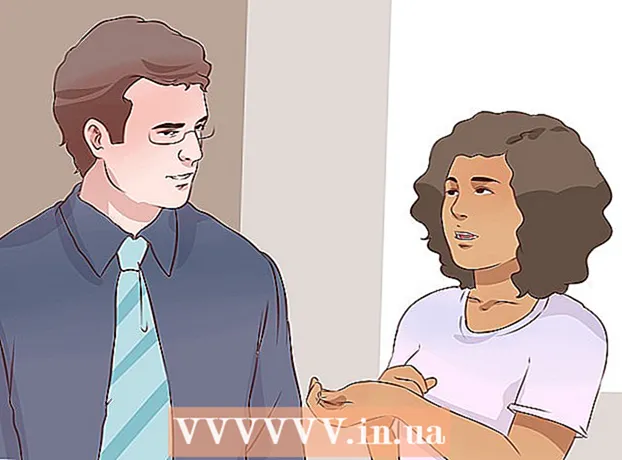Автор:
Robert Simon
Дата Створення:
16 Червень 2021
Дата Оновлення:
1 Липня 2024

Зміст
Найшвидший спосіб вибрати весь вміст у поточному вікні - це натиснути Ctrl+A (Windows) або ⌘ Команда+A (Мак). Також ви можете скористатися меню Редагувати (Редагувати) у більшості вікон, щоб вибрати всі. У наступній статті показано, як вибрати все це в деяких популярних комп’ютерних програмах та мобільних пристроях, таких як Android та iPhone.
Кроки
Спосіб 1 з 3: Windows
Провідник Windows
Використовуйте комбінації клавіш. Натисніть Ctrl+A щоб вибрати всі об'єкти в каталозі. Це також вибирає всі піктограми на екрані, якщо є фокус.
- Ця комбінація клавіш також працює в більшості операційних систем Linux.

Використовуйте кнопку «Вибрати все». У Windows 8 натисніть кнопку «Вибрати все» на вкладці Домашня сторінка Провідника Windows, щоб вибрати всі об’єкти у відображеній папці. Якщо у вашій версії Провідника є меню «Редагувати», ви можете знайти в ньому «Вибрати все». реклама
Word та інші програми
Використовуйте комбінації клавіш. Натисніть Ctrl+A щоб виділити весь текст та всі інші об'єкти в тексті. Будь-які зміни форматування будуть застосовані до всього вибраного тексту.
- Заголовки та колонтитули не будуть вибрані, коли ви використовуєте команду «Вибрати все».
- Комбінації клавіш корисні майже для будь-якої програми, включаючи об'єкти, що вибираються.

Скористайтеся меню Редагувати. Для старих версій Word натисніть Редагувати, а потім натисніть "Вибрати все". У новій версії Word знайдіть розділ «Редагування» на вкладці «Домашня сторінка», натисніть кнопку «Вибрати», а потім «Вибрати все». реклама
Спосіб 2 з 3: Mac OS X
Шукач
Використовуйте комбінації клавіш. Натисніть ⌘ Cmd+A щоб вибрати всі об'єкти в каталозі. Це також вибирає всі піктограми на екрані, якщо є фокус.
Скористайтеся меню Редагувати. Для активного вікна Finder, для якого потрібно виділити всі об’єкти, натисніть меню Редагувати у верхній частині екрана. Клацніть «Виділити все», щоб виділити всі об’єкти у поточному каталозі. реклама
Word та інші програми
Використовуйте комбінації клавіш. Натисніть ⌘ Cmd+A щоб виділити весь текст та всі інші об'єкти в тексті. Будь-які зміни форматування будуть застосовані до всього вибраного тексту.
- Заголовки та колонтитули не будуть вибрані, коли ви використовуєте команду «Вибрати все».
- Комбінації клавіш корисні майже для будь-якої програми, включаючи об'єкти, що вибираються.
Скористайтеся меню Редагувати. Якщо ви не хочете використовувати комбінації клавіш, ви можете отримати доступ до "Вибрати все" з меню "Редагувати". Клацніть меню «Редагувати» у верхній частині екрана, а потім натисніть «Виділити все», щоб виділити всі об’єкти в поточному каталозі. реклама
Метод 3 з 3: Мобільні пристрої
Android
Натисніть і утримуйте потрібний текст. Через деякий час з’явиться меню. Кожне додаток має різне меню, але Android зазвичай має стандартну панель вибору тексту, яка з’являється над екраном.
- Натисніть кнопку «Вибрати все». Кнопка має форму чотирьох маленьких квадратів, зібраних у великий квадрат, оточений пунктирними лініями.
- Інші програми включають власні маніпуляції. Наприклад, на Google Диску кнопка "Вибрати все" з'являється поруч із курсором після тривалого натискання тексту.
- Ця дія не впливає на значки програм.
iPhone / iPad
Натисніть і утримуйте потрібний текст. Через кілька хвилин меню з’явиться поруч із місцем натискання пальця. Клацніть «Виділити все», щоб виділити весь текст.
- Ця дія не впливає на значки програм.